Ο τηλεφωνητής είναι μια χρήσιμη λειτουργία που υπάρχει στα περισσότερα smartphones εκεί έξω. Επιτρέπει στον καλούντα να σας αφήσει ένα φωνητικό μήνυμα σε περίπτωση που δεν είστε διαθέσιμοι να σηκώσετε το τηλέφωνο εκείνη τη στιγμή. Μπορείτε να ακούσετε αυτά τα μηνύματα οπουδήποτε και οποτεδήποτε, εφόσον το τηλέφωνο βρίσκεται στην κάλυψη του δικτύου. Ακολουθεί ένας οδηγός για τη ρύθμιση του φωνητικού ταχυδρομείου στα τηλέφωνα Samsung Galaxy, αλλά και σε άλλα smartphones Android.
Σημείωση: Η λειτουργία φωνητικού ταχυδρομείου δεν είναι διαθέσιμη σε όλες τις χώρες. Είναι διαθέσιμη στις ΗΠΑ, για παράδειγμα. Επομένως, επικοινωνήστε με τον πάροχο υπηρεσιών σας πριν προσπαθήσετε να ρυθμίσετε το φωνητικό ταχυδρομείο στο τηλέφωνο Android σας.
Ρύθμιση φωνητικού ταχυδρομείου σε τηλέφωνα Samsung Galaxy
Θα ξεκινήσουμε τον οδηγό με τη Samsung. Χρησιμοποιώ το A73 για αυτόν τον οδηγό, αλλά η λειτουργία φωνητικού ταχυδρομείου λειτουργεί το ίδιο σε όλα τα τηλέφωνα της Samsung.
1. Πατήστε και ανοίξτε την εφαρμογή Τηλέφωνο στο κάτω μέρος της αρχικής σας οθόνης. Πατήστε στο μενού κεμπάπ (εικονίδιο με τρεις τελείες) στην επάνω δεξιά γωνία της εφαρμογής Τηλέφωνο για να την επεκτείνετε.
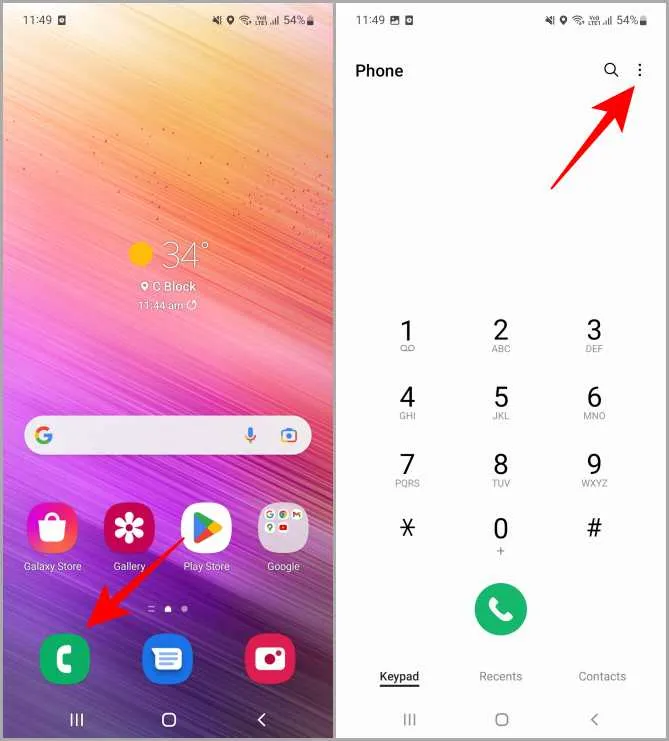
2. Από τις διαθέσιμες επιλογές, πατήστε στην επιλογή Ρυθμίσεις. Τώρα πατήστε στο φωνητικό ταχυδρομείο στη σελίδα ρυθμίσεων κλήσεων για να ανοίξετε περαιτέρω τις ρυθμίσεις φωνητικού ταχυδρομείου.
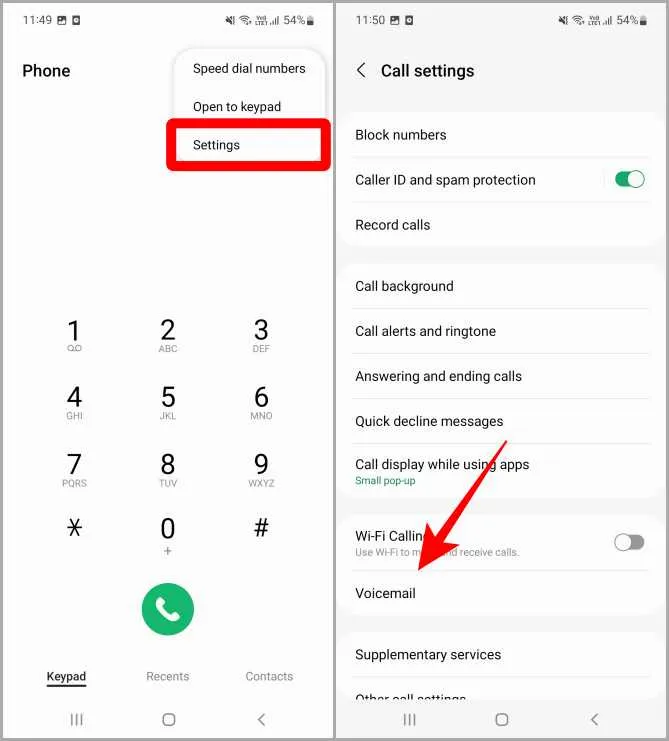
3. Μόλις ανοίξει η σελίδα φωνητικού ταχυδρομείου, πατήστε στον αριθμό φωνητικού ταχυδρομείου. Θα εμφανιστεί ένα αναδυόμενο παράθυρο. Πληκτρολογήστε τον αριθμό φωνητικού ταχυδρομείου που σας έχει δοθεί από τον πάροχο υπηρεσιών σας και, στη συνέχεια, πατήστε OK.

4. Στην οθόνη σας θα εμφανιστεί ένα μήνυμα που θα λέει ότι ο αριθμός φωνητικού ταχυδρομείου άλλαξε. Πατήστε το OK.
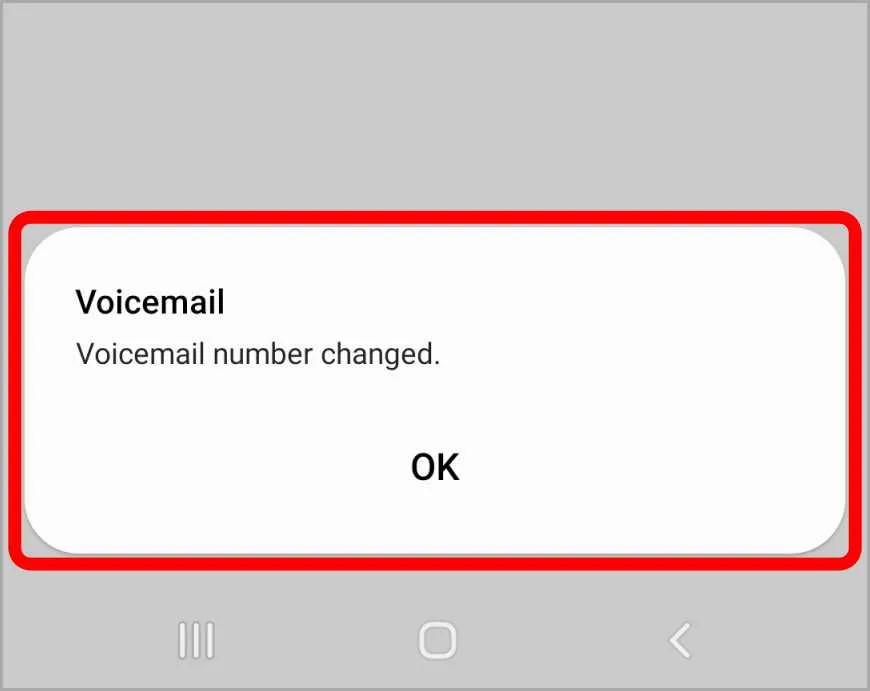
Ο τηλεφωνητής έχει ρυθμιστεί με επιτυχία στο smartphone Samsung σας. Τώρα επιστρέψτε στην εφαρμογή Τηλέφωνο και πατήστε παρατεταμένα το πλήκτρο 1 για να έχετε πρόσβαση στον τηλεφωνητή σας όποτε θέλετε να τον ακούσετε.
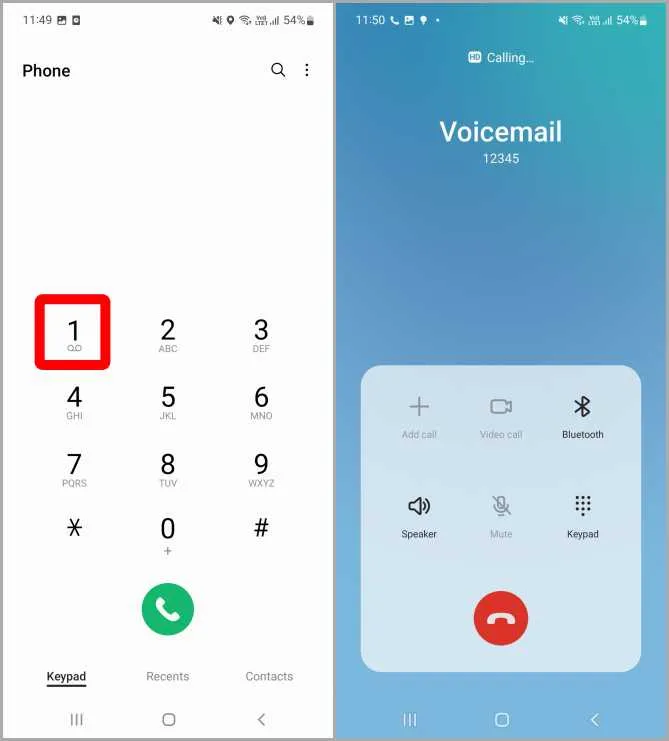
Αλλαγή αριθμού φωνητικού ταχυδρομείου στη Samsung
Αφού οριστεί ένας αριθμός για τον τηλεφωνητή σας, μπορείτε επίσης να τον αλλάξετε σε περίπτωση που έχετε έναν νέο αριθμό, για παράδειγμα. Στους εργαζόμενους συχνά δίνονται τηλέφωνα εργασίας από την εταιρεία.
1. Ανοίξτε τις ρυθμίσεις φωνητικού ταχυδρομείου ακολουθώντας τα βήματα 1 και 2 παραπάνω. Μόλις ανοίξει η σελίδα του τηλεφωνητή, πατήστε τον αριθμό του τηλεφωνητή. Θα ανοίξει ένα αναδυόμενο παράθυρο με τον αριθμό φωνητικού ταχυδρομείου που έχετε ορίσει προηγουμένως. Αντικαταστήστε τον με τον νέο αριθμό που θέλετε να ορίσετε για το φωνητικό ταχυδρομείο και πατήστε OK για να αποθηκεύσετε τις αλλαγές.
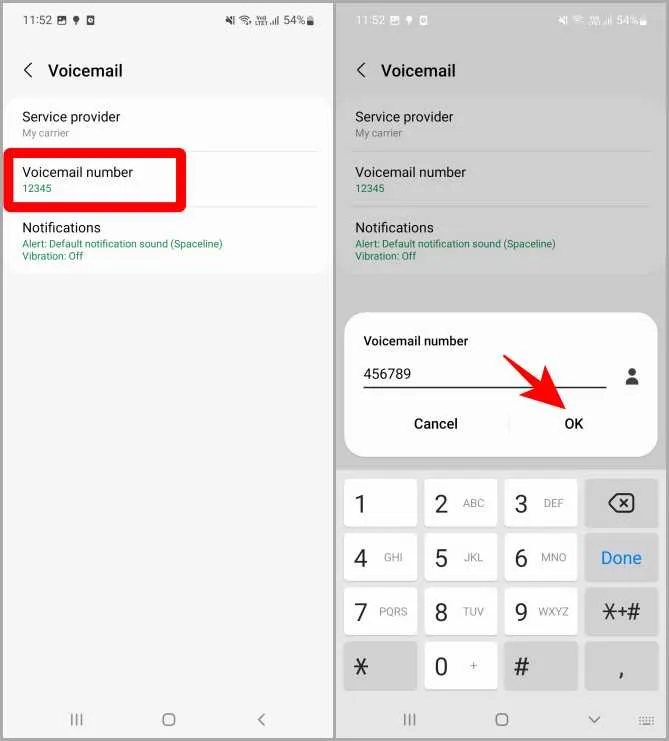
2. Ένα μήνυμα στην οθόνη σας θα επιβεβαιώσει ότι ο αριθμός φωνητικού ταχυδρομείου έχει αλλάξει. Πατήστε OK. Και κάπως έτσι αλλάζετε τον αριθμό του τηλεφωνητή σας στα Samsung Galaxy smartphones σας.
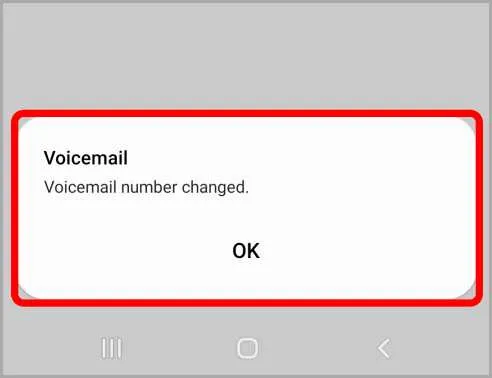
Διαγραφή/αφαίρεση αριθμού φωνητικού ταχυδρομείου στα τηλέφωνα Samsung
Εάν δεν θέλετε πλέον να χρησιμοποιείτε το φωνητικό ταχυδρομείο, μπορείτε εύκολα να αφαιρέσετε ή να διαγράψετε τον αποθηκευμένο αριθμό για να απενεργοποιήσετε το φωνητικό ταχυδρομείο στο τηλέφωνό σας.
1. Μεταβείτε και πάλι στις ρυθμίσεις φωνητικού ταχυδρομείου ακολουθώντας τα βήματα 1 και 2. Μόλις ανοίξει η σελίδα του φωνητικού ταχυδρομείου, πατήστε τον αριθμό φωνητικού ταχυδρομείου. Θα ανοίξει ένα αναδυόμενο παράθυρο με τον αριθμό φωνητικού ταχυδρομείου που είχε οριστεί προηγουμένως. Πατήστε το κουμπί Διαγραφή ή backspace για να αφαιρέσετε αυτόν τον αριθμό και πατήστε OK για να αποθηκεύσετε τις αλλαγές.
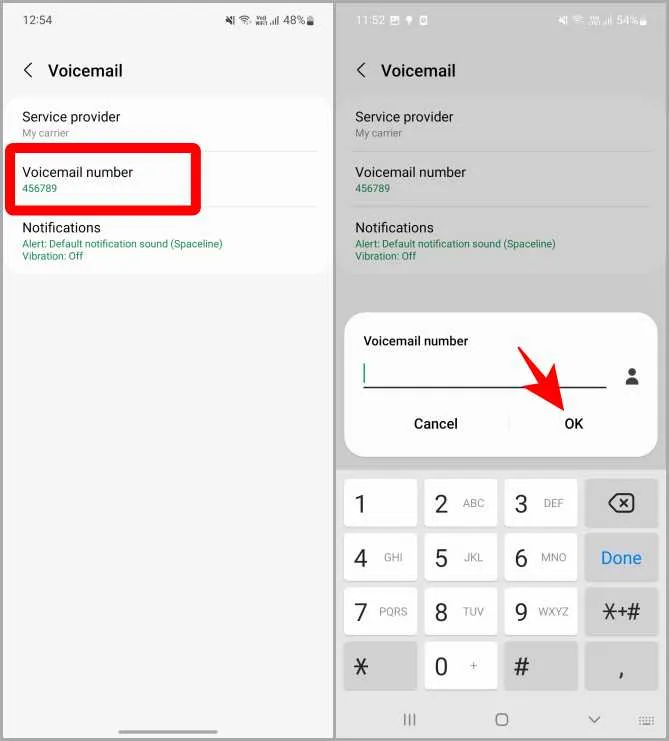
2. Θα εμφανιστεί ένα μήνυμα στην οθόνη σας με την ένδειξη “Ο αριθμός φωνητικού ταχυδρομείου άλλαξε”. Πατήστε το OK. Αυτό σημαίνει ότι ο αριθμός φωνητικού ταχυδρομείου έχει αφαιρεθεί επιτυχώς. Τώρα, αν πατήσετε παρατεταμένα το πλήκτρο 1 στο πληκτρολόγιο της εφαρμογής του τηλεφώνου σας, θα σας ζητήσει να προσθέσετε έναν αριθμό φωνητικού ταχυδρομείου.
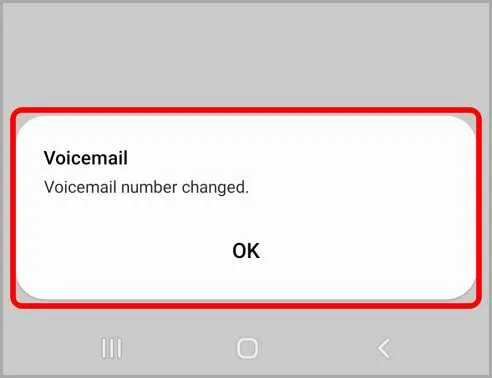
Γνωρίζατε ότι υπάρχουν περισσότεροι από 7 τρόποι απάντησης εισερχόμενων κλήσεων στο Samsung Galaxy Phone;
Ρύθμιση τηλεφωνητή σε άλλα smartphones Android
Το οικοσύστημα του Android είναι γεμάτο από πολλούς OEMs με τη δική τους μοναδική άποψη για το UI και το σύνολο των λειτουργιών. Ως εκ τούτου, ο τηλεφωνητής μπορεί να λειτουργεί διαφορετικά σε περίπτωση που δεν χρησιμοποιείτε τηλέφωνο Android της Samsung. Ας ρίξουμε μια ματιά.
1. Πατήστε και ανοίξτε την εφαρμογή Τηλέφωνο στο Android smartphone σας.
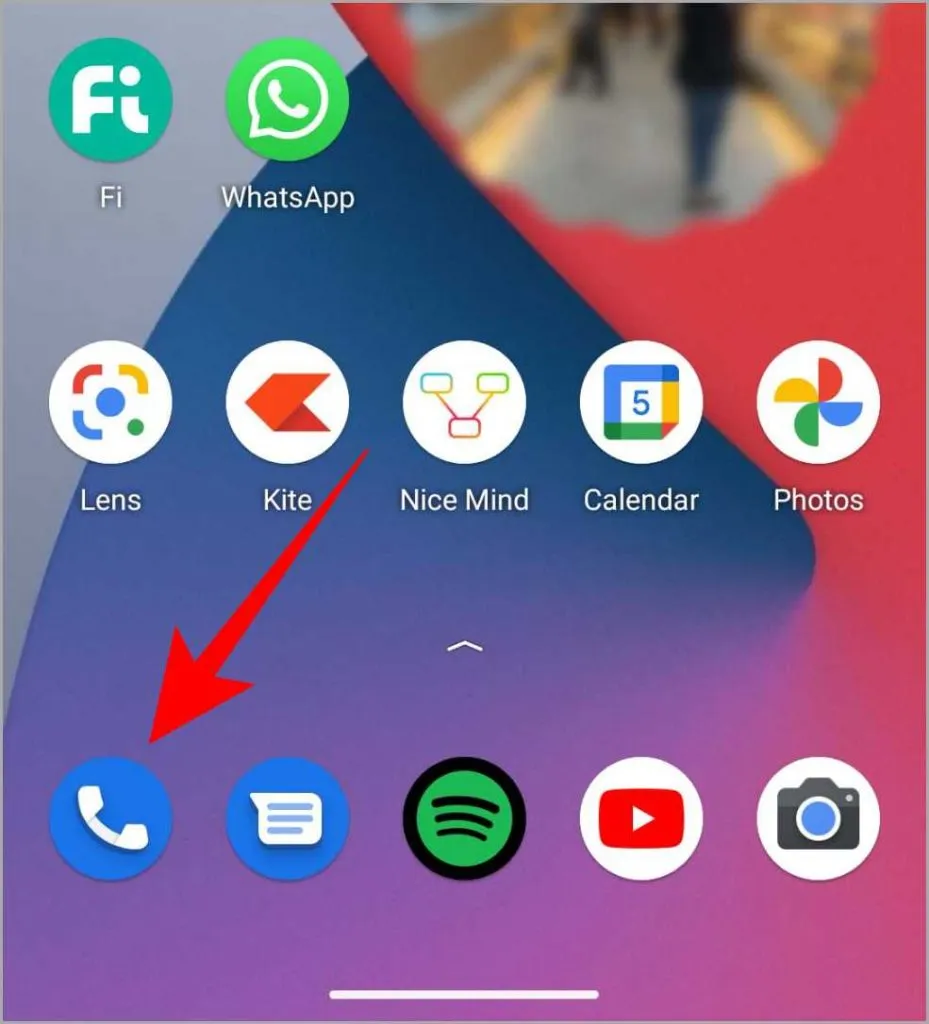
2. Μόλις ανοίξει η εφαρμογή Phone (Τηλέφωνο), πατήστε στο μενού kebab (τρεις τελείες) στην επάνω δεξιά πλευρά της οθόνης. Στη συνέχεια, πατήστε στην επιλογή Ρυθμίσεις. Αυτό θα ανοίξει τις ρυθμίσεις της εφαρμογής Phone (Τηλέφωνο).
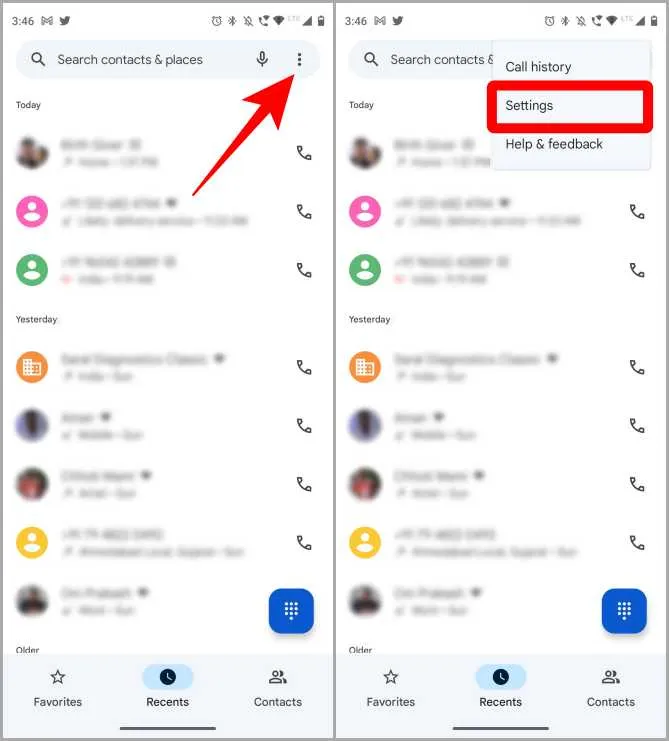
3. Πατήστε στην επιλογή Τηλεφωνητής και, στη συνέχεια, πατήστε στην επιλογή Ρυθμίσεις για προχωρημένους για να ανοίξετε περαιτέρω τις ρυθμίσεις για τον τηλεφωνητή.
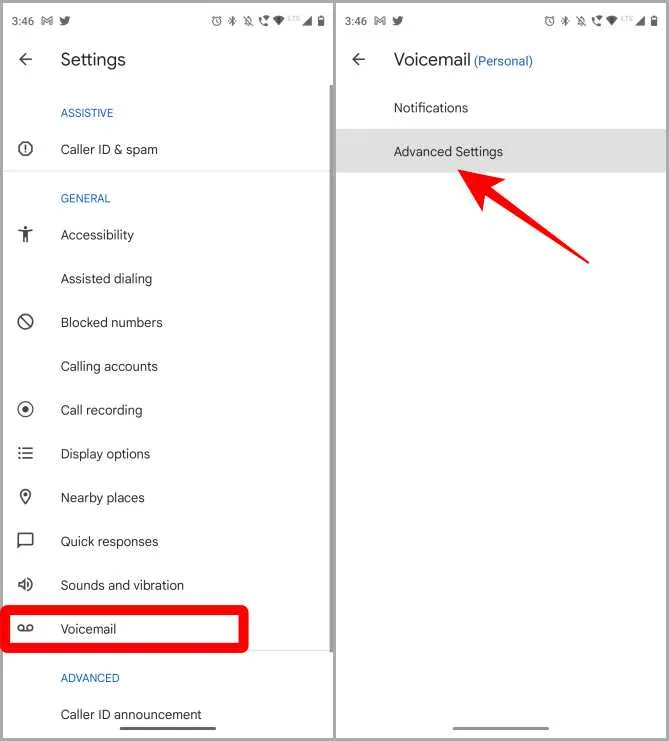
4. Πατήστε στην επιλογή Ρύθμιση και, στη συνέχεια, πατήστε στην επιλογή Αριθμός φωνητικού ταχυδρομείου. Θα εμφανιστεί μπροστά σας ένα αναδυόμενο παράθυρο.
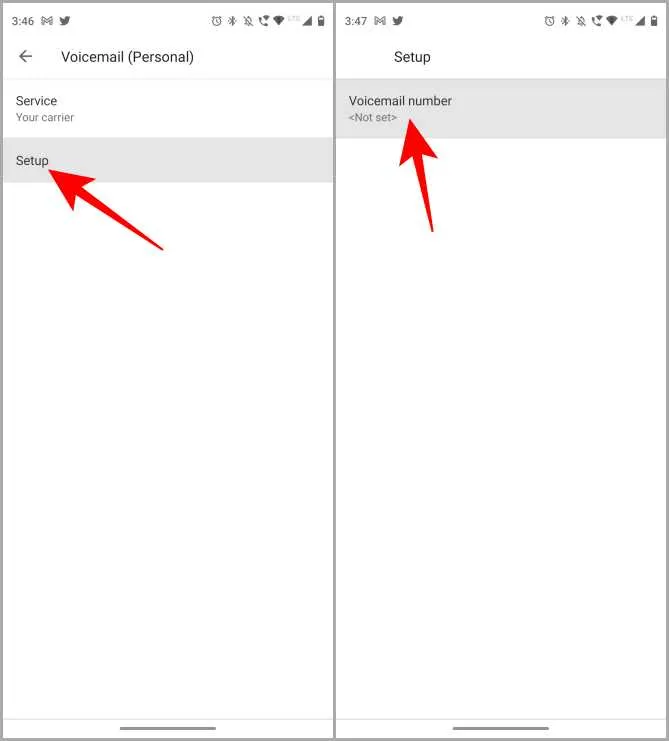
5. Εισάγετε τον αριθμό φωνητικού ταχυδρομείου που παρέχεται από τον πάροχο υπηρεσιών σας και, στη συνέχεια, πατήστε OK. Ένα μήνυμα θα επιβεβαιώσει ότι ο αριθμός φωνητικού ταχυδρομείου έχει αλλάξει. Πατήστε το OK.
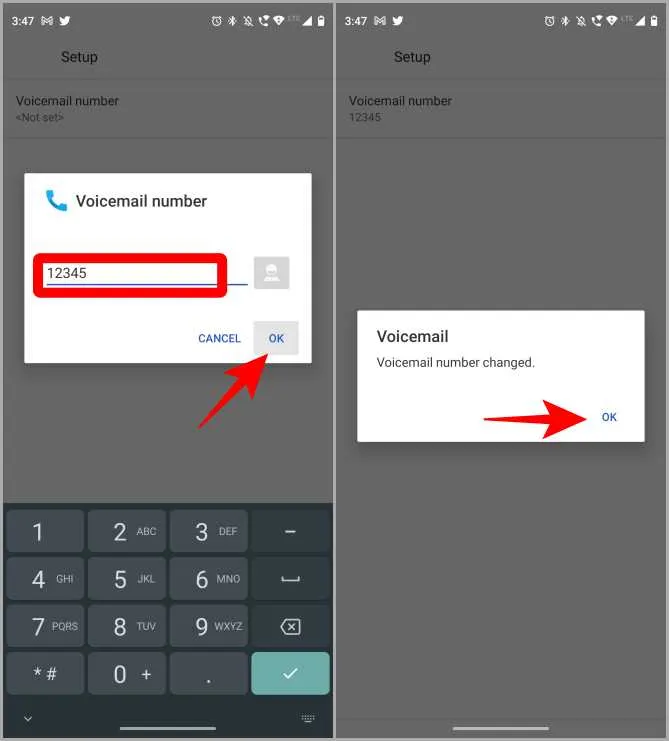
Τώρα ο τηλεφωνητής έχει ρυθμιστεί στο Android smartphone σας. Για να ακούσετε τα φωνητικά μηνύματα, αρκεί να πατήσετε παρατεταμένα το πλήκτρο 1 από το πληκτρολόγιο κλήσης για να καλέσετε τον αριθμό φωνητικού ταχυδρομείου.
Αλλαγή/διαγραφή αριθμού φωνητικού ταχυδρομείου σε smartphones Android
1. Για να αλλάξετε τον αριθμό Voicemail, μεταβείτε στη σελίδα ρύθμισης του αριθμού Voicemail ακολουθώντας τα προαναφερθέντα βήματα 1 έως 4 (Ρύθμιση Voicemail σε άλλα Android Smartphones).
2. Πατήστε στον αριθμό Voicemail, διαγράψτε τον αριθμό που είχε οριστεί προηγουμένως και αντικαταστήστε τον με τον νέο αριθμό Voicemail. Πατήστε το OK για επιβεβαίωση.
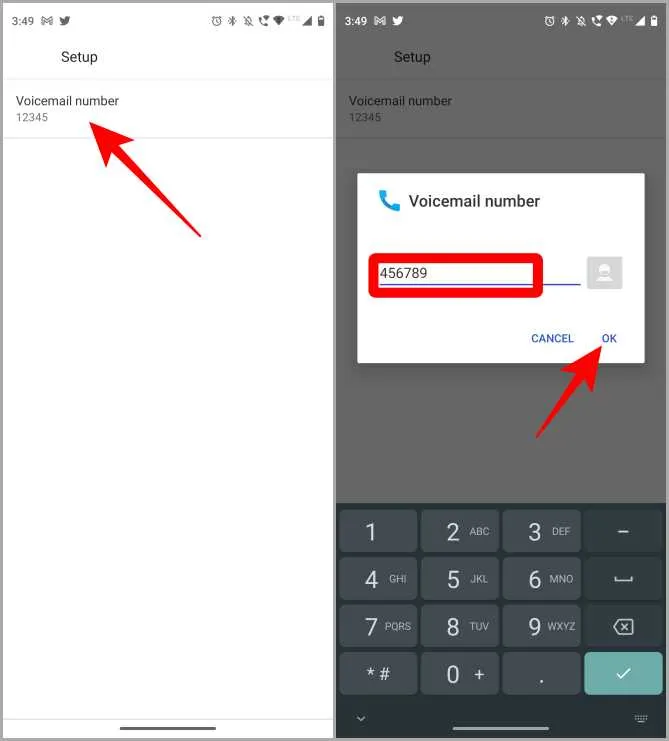
3. Στην οθόνη σας θα εμφανιστεί ένα μήνυμα που λέει ότι ο αριθμός φωνητικού ταχυδρομείου άλλαξε. Πατήστε το OK.
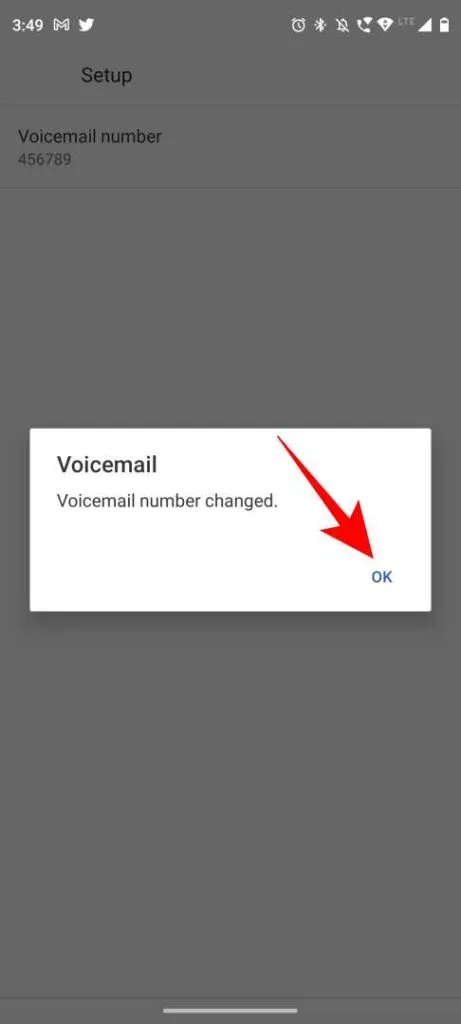
Η αφαίρεση του αριθμού φωνητικού ταχυδρομείου είναι αρκετά παρόμοια με την αλλαγή του. Έτσι, αν θέλετε να καταργήσετε τον αριθμό φωνητικού ταχυδρομείου, απλώς επαναλάβετε τα παραπάνω βήματα 1 και 2 (Αλλαγή/διαγραφή αριθμού φωνητικού ταχυδρομείου σε άλλα smartphones Android). Αντί να αντικαταστήσετε τον αριθμό, απλώς διαγράψτε τον και πατήστε ΟΚ. Θα εμφανιστεί η ένδειξη Αλλαγή αριθμού φωνητικού ταχυδρομείου και ο αριθμός φωνητικού ταχυδρομείου θα αφαιρεθεί από το σύστημα.
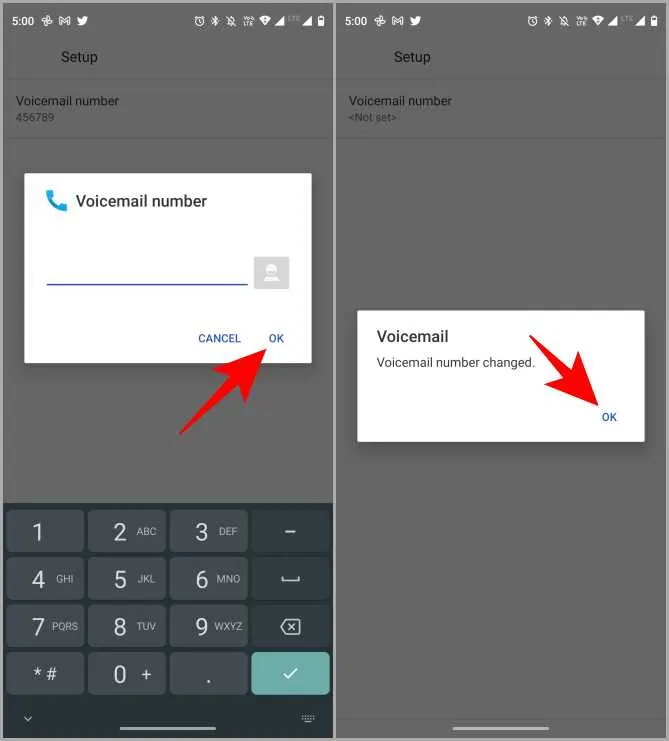
Ορισμένες βασικές λεπτομέρειες
Ελπίζω αυτό να σας βοήθησε να ρυθμίσετε το φωνητικό ταχυδρομείο στο Samsung/Android smartphone σας. Κατά τη χρήση της υπηρεσίας φωνητικού ταχυδρομείου, ο πάροχος υπηρεσιών παίζει σημαντικό ρόλο, γι’ αυτό παραθέτουμε ορισμένες σημαντικές συχνές ερωτήσεις από δημοφιλείς παρόχους υπηρεσιών ⏤ Verizon και AT&T.
Η χρήση φωνητικών μηνυμάτων σας επιτρέπει να είστε διαθέσιμοι 24×7 και να ελέγχετε σημαντικές κλήσεις, ωστόσο, μπορεί να αποδειχθεί μια δαπανηρή υπόθεση. Ελέγξτε τις τιμές πριν χρησιμοποιήσετε την υπηρεσία φωνητικού ταχυδρομείου.
